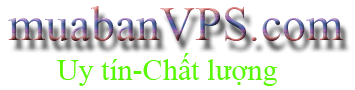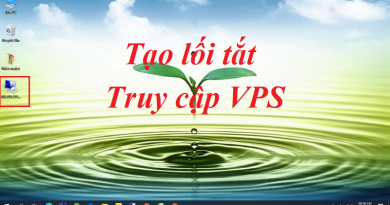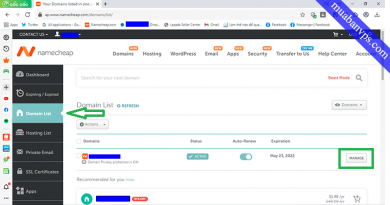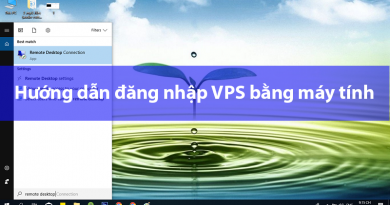Hướng dẫn đăng nhập VPS bằng điện thoại
Chào các bạn, sau đây mình xin hướng dẫn các bạn cách đăng nhập VPS bằng điện thoại Android. Với IOS các bạn cũng làm tương tự nhé.
Bạn cần những thông tin gì?
Khi các bạn mua VPS, người bán sẽ cung cấp cho các bạn các thông tin truy cập như sau:
103.89.88.222 <—— đây là địa chỉ IP của VPS
Adminstrator <——– user name để truy cập
HaVuong1234 <——-password truy cập
Từng bước thực hiện
Đầu tiên mở điện thoại lên vào Google Play, vào ô tìm kiếm với cụm từ “Remote Desktop”
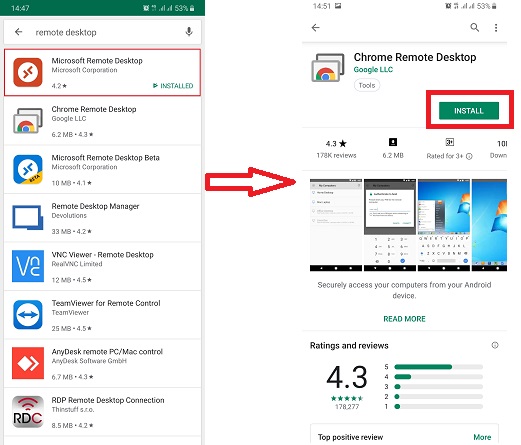
Trong kết quả tìm kiếm các bạn chọn phần mềm “Microsoft Remote Desktop” của Microsoft Corporation. Tiến hành cài đặt thôi nào, nhấn Install để cài. Sau khi cài xong các bạn mở ứng dụng ra, giao diện lần đầu tiên hiện ra như sau
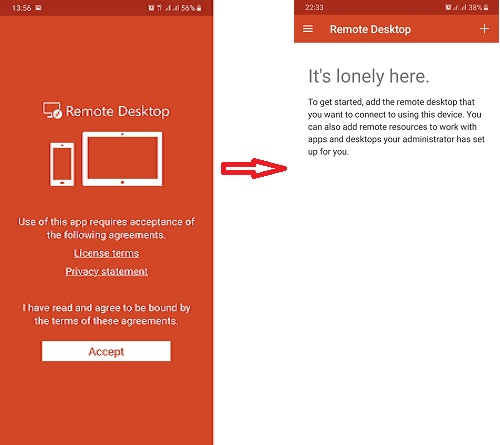
Các bạn chọn Accept để đồng ý các điều khoản nhé (làm theo đa số các bạn vẫn hay làm thôi, các bạn nào có hứng thú thì vào đọc điều khoản nhé). Sau đó màn hình giao diện chính sẽ xuất hiện.
Để thêm thiết bị để điều khiển các bạn nhấn vào nút dấu + góc bên phải trên cùng nhé, chọn Desktop
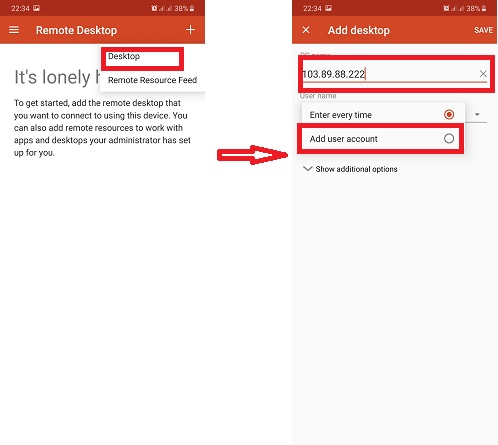
Ở mục PC Name các bạn điền địa chỉ IP của VPS mà đã được cung cấp nhé. Mục User name các bạn chọn Add user account.
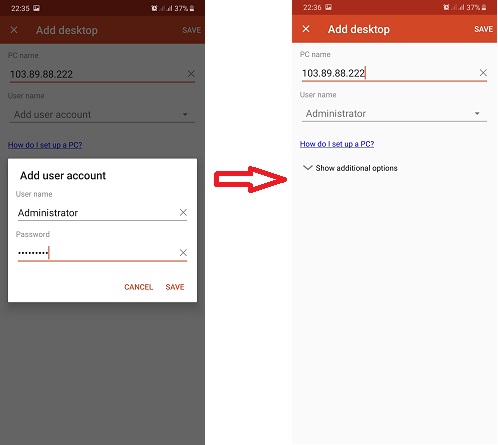
Điền User name và password của VPS vào mục này rồi nhấn Save-> về giao diện Add desktop các bạn nhấn Save lần nữa. Vậy là đã thêm một thiết bị vào mục Remote, giao diện màn hình chính như sau
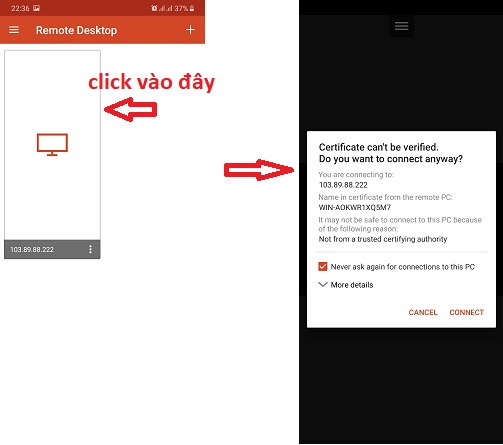
Tại giao diện màn hình chính, một hộp thoại xuất hiện các bạn tích chọn “Never ask again…” rồi nhấn Connect.
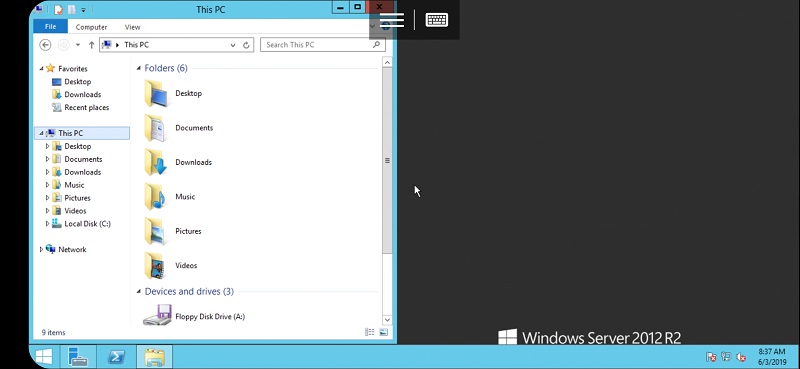
Ok, vậy là các bạn đã hoàn thành kết nối với VPS, thực hiện điều khiển làm việc gì bạn muốn.
Để thoát khỏi chế độ điều khiển, các bạn chọn biểu tượng 3 dấu gạch phía trên cùng màn hình, chọn dấu x ở VPS bạn muốn bỏ Remote -> tắt ứng dụng.
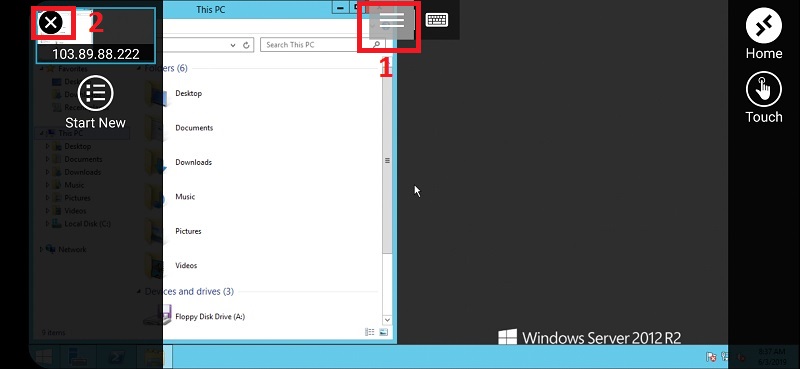
Hoàn thành
Trên đây mình đã giới thiệu với các bạn cách Đăng nhập VPS bằng điện thoại. Nếu các bạn muốn điều khiển qua máy tính, hãy tham khảo bài viết hướng dẫn đăng nhập VPS bằng máy tính.